PC 또는 Mac이 SD 카드를 읽지 못하는 경우 해결 방법
SD 카드는 파일을 저장하도록 설계된 이동식 저장 매체입니다. SD 카드를 사용하려면 컴퓨터나 노트북 또는 SD 카드 리더기의 슬롯에 삽입한 후 리더기를 기기에 연결해야 합니다. 일부 사용자들은 SD 카드가 읽히지 않는다고 보고했습니다. 오래된 드라이버, 드라이브 문자 충돌, 물리적 손상 등 여러 가지 원인이 복합적으로 작용합니다. 이 글에서는 SD 카드 문제를 해결하는 방법을 설명합니다. 읽지 못하는 SD 카드.
페이지 내용:
1부: Mac에서 SD 카드가 읽히지 않는 문제를 해결하는 방법
솔루션 1: 환경 설정 확인
MacBook이 SD 카드를 인식하지 못하는 경우, 가장 먼저 해야 할 일은 설정을 조정하는 것입니다. 실수로 설정을 변경하여 컴퓨터에서 SD 카드를 인식하지 못할 수도 있습니다.
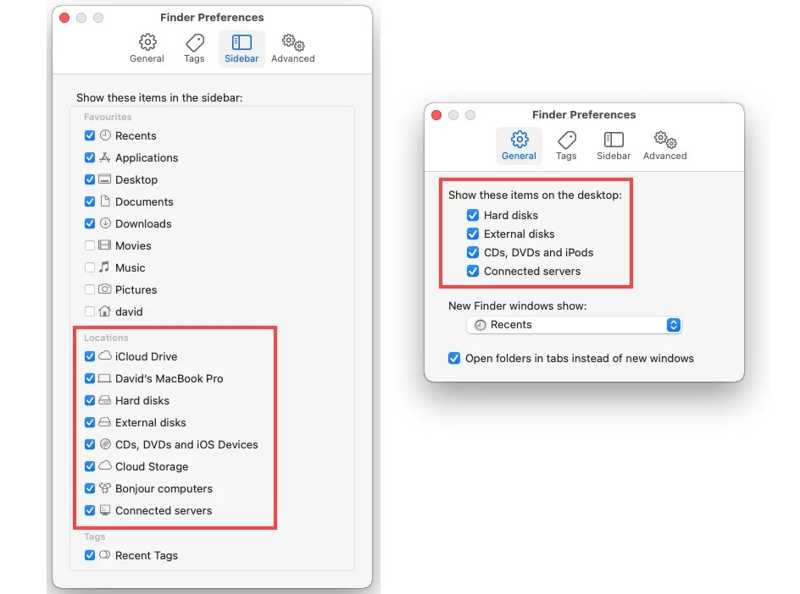
1 단계 Finder 앱을 엽니다.
2 단계 클릭 파인더 메뉴를 선택하고 환경 설정.
3 단계 로 이동 사이드바 탭을 클릭하고 관련 항목 옆에 있는 상자를 선택하세요.
4 단계 바탕 화면에 SD 카드를 표시하려면 다음으로 전환하세요. 일반 탭을 클릭하고 관련 항목을 체크하세요.
솔루션 2: Mac 재시작
Mac을 재시작하면 기본적인 문제 해결을 위한 간단한 해결책이 됩니다. 이를 통해 Mac이 SD 카드를 읽지 못하는 문제를 포함한 다양한 소프트웨어 문제를 해결할 수 있습니다. 컴퓨터를 재시작하는 단계는 다음과 같습니다.
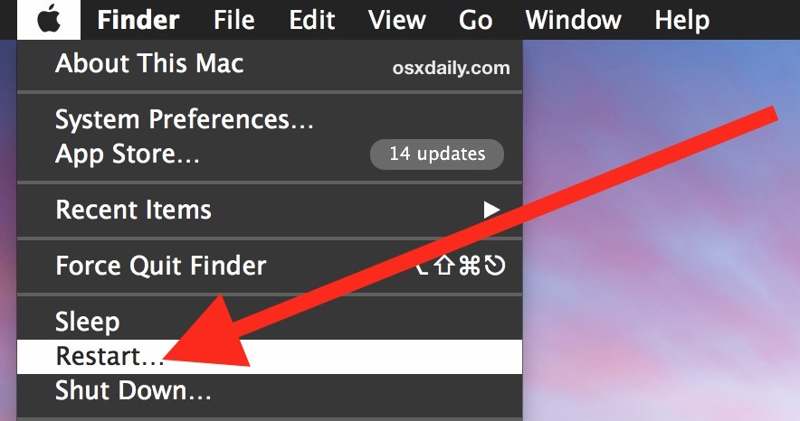
1 단계 기기에서 SD 카드를 제거하세요.
2 단계 로 이동 Apple 메뉴를 선택합니다.
3 단계 왼쪽 메뉴에서 다시 시작 컴퓨터가 종료될 때까지 기다리세요.
4 단계 Mac이 다시 켜지면 SD 카드를 다시 삽입하세요.
솔루션 3: SD 카드 잠금 해제
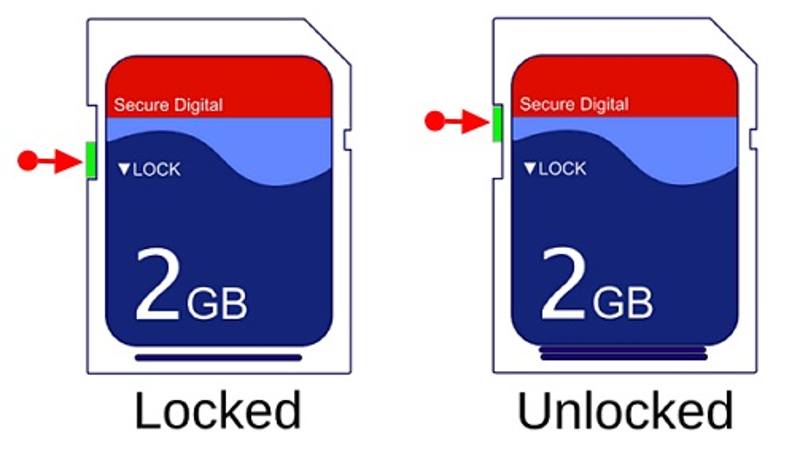
일부 SD 카드에는 잠금 기능이 있습니다. 실수로 카드를 잠그면 노트북에서 SD 카드를 읽을 수 없습니다. 해결 방법은 간단합니다. SD 카드의 잠금을 해제하세요. SD 카드의 버튼을 잠금 해제 영역으로 옮기세요.
2부: PC에서 SD 카드가 읽히지 않는 문제를 해결하는 방법
솔루션 1: SD 카드 드라이버 업데이트
오래된 드라이버로 인해 PC에서 SD 카드를 읽지 못할 수 있습니다. SD 카드 리더가 제대로 작동하는지 확인했다면, SD 카드 드라이버를 업데이트하여 문제를 신속하게 해결해 보세요.
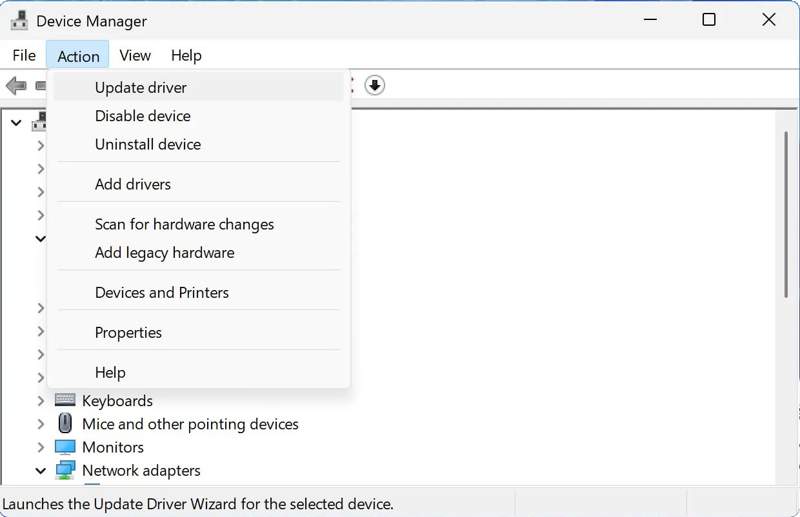
1 단계 마우스 오른쪽 버튼으로 스타트 메뉴를 선택합니다.
2 단계 왼쪽 메뉴에서 장치 관리자.
3 단계 SD 카드 리더를 마우스 오른쪽 버튼으로 클릭합니다. 디스크 장치 섹션 및 선택 드라이버 업데이트.
솔루션 2: 새 드라이브 문자 할당
SD 카드의 드라이브 문자가 PC에 있는 기존 드라이브 문자와 충돌하면 SD 메모리 카드를 읽을 수 없습니다. SD 카드를 인식하려면 새 드라이브 문자를 할당해야 합니다.
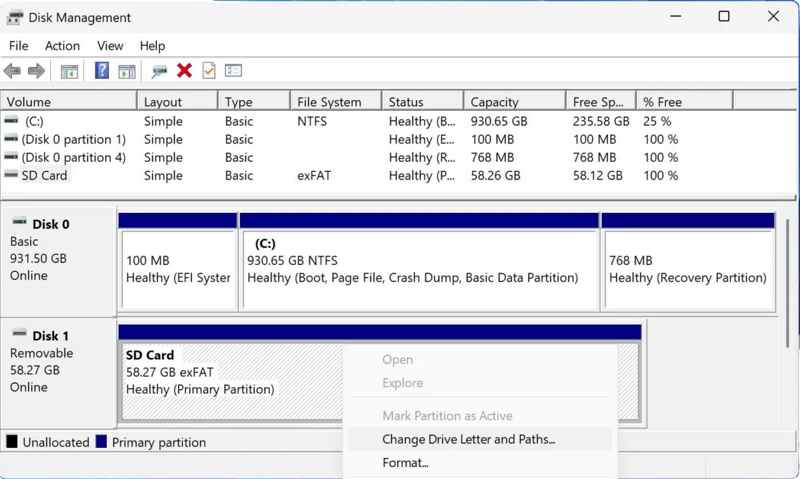
1 단계 열기 디스크 관리 창.
2 단계 SD 카드 리더를 마우스 오른쪽 버튼으로 클릭하고 드라이브 문자 및 경로 변경을 선택하십시오..
3 단계 새 드라이브 문자를 입력하고 확인하세요.
솔루션 3: SD 카드 수리
노트북이 SD 카드 손상으로 인해 SD 카드를 읽지 못하는 경우, CHKDSK 명령을 사용하여 복구할 수 있습니다. CHKDSK는 PC에 내장된 디스크 복구 기능으로, 카드 전체를 검사하여 문제를 해결할 수 있습니다. 비디오 파일이 손상된 경우, 손상된 비디오 파일을 복구하다 과 Apeaksoft 비디오 픽서.
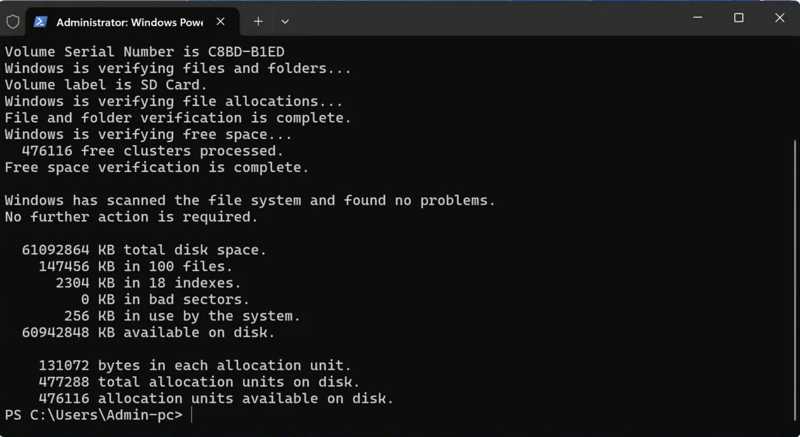
1 단계 마우스 오른쪽 버튼으로 스타트 메뉴를 선택하고 Windows PowerShell을.
2 단계 타입 chkdsk 과 충돌 엔터 버튼 키보드의 버튼을 클릭하십시오.
3 단계 프로세스가 완료될 때까지 기다렸다가 SD 카드를 다시 시도해 보세요. 그래도 작동하지 않으면 SD 카드를 수리 센터로 보내거나 SD 카드에서 삭제된 파일을 복구할 준비를 하세요.
3부: SD 카드를 읽을 수 없는 경우 데이터를 복구하는 방법
때로는 SD 카드가 손상되었거나 손상되어 SD 카드를 읽을 수 없는 경우가 있습니다. 이 경우, Apeaksoft 데이터 복구 PC나 Mac에서 읽을 수 없는 SD 카드의 데이터를 복구하는 가장 쉬운 방법입니다. SD 카드 수리 여부와 관계없이 데이터 복구에 효과적입니다. SD 카드를 카드 리더기에 넣고 컴퓨터에 연결하기만 하면 이 프로그램이 해당 SD 카드를 빠르게 감지합니다. 스캔 과정에서 기존 데이터와 손실된 데이터를 모두 찾을 수 있습니다. 모든 파일 또는 원하는 파일만 선택하여 빠르게 복구할 수 있습니다.
감지할 수 없는 SD 카드에서 데이터를 복구하는 가장 쉬운 방법
- 사진, 문서, 이메일 등 모든 유형의 파일을 검색합니다.
- 손상되었거나 감지할 수 없는 SD 카드에 사용 가능합니다.
- 내부 및 외부 하드 드라이브에 대한 작업입니다.
- 원하는 복구 가능한 파일을 미리 보고 선택하세요.

SD 카드를 읽을 수 없는 경우 데이터를 복구하는 방법
1 단계 카드를 스캔하세요
컴퓨터에 SD 카드용 최고의 데이터 복구 소프트웨어를 설치한 후 실행하세요. USB/SD 카드 복구 탭. SD 카드를 컴퓨터에 삽입하고 클릭하세요. 디스크 스캔 버튼을 눌러 카드 스캔을 시작하세요.

2 단계 파일 미리보기
스캔이 완료되면 복구 가능한 파일을 유형 또는 위치별로 미리 볼 수 있습니다. 필터 그리고 검색 바 특정 파일이나 폴더를 빠르게 찾을 수 있습니다.

3 단계 데이터 복구
마지막으로 복구하려는 모든 파일을 선택하고 클릭하십시오. 복구 버튼을 클릭합니다. 다른 위치를 설정하고 SD 카드를 읽지 않도록 설정하여 데이터 복구를 확인하세요. 예를 들어, 삭제 된 비디오를 복구, 사진, 노래 및 기타 파일

결론
이 튜토리얼에서는 수정 방법을 공유했습니다. Mac에서 읽지 못하는 SD 카드 또는 PC. 저희 솔루션을 따라 문제를 빠르게 해결해 보세요. 더 중요한 것은 Apeaksoft Data Recovery를 통해 모든 SD 카드에서 파일과 문서를 복구할 수 있다는 것입니다. 이 주제에 대해 다른 질문이 있으시면 이 게시물 아래에 자유롭게 남겨주세요.
관련 기사
분류된 iPhone 앨범이 사라지면 불편한데, 특히 최근 삭제된 앨범이 그렇습니다. 따라서 이 글은 앨범과 사진을 복구하는 데 도움이 될 것입니다.
태블릿에서 손실된 데이터를 복구하고 싶으신가요? 다행히도 이 가이드는 백업 여부와 관계없이 태블릿을 복구하는 데 도움이 되는 세 가지 방법을 제공합니다.
삭제된 YouTube 동영상을 다시 보고 싶으신가요? 보관 파일부터 복구 도구까지, 동영상을 다시 볼 수 있는 다섯 가지 방법을 알아보세요.
iPhone에서 삭제된 기록을 확인하는 방법을 찾고 계신가요? 백업 없이도 iPhone에서 삭제된 기록을 찾는 6가지 방법을 확인해 보세요!

